Åtgärda Dell 5 pip när den slås på
Miscellanea / / July 20, 2022

Varje bärbar dator eller dator utför ett POST (Power On Self Test) för att kontrollera om all hårdvara i systemet startar och fungerar korrekt. Om systemet fungerar korrekt kommer det att pipe en gång och aktivera Windows. Vad händer om ditt system piper flera gånger? Du kanske får den bärbara datorn att piper 5 gånger när problemet är på och undrar vad de betyder och hur man felsöker problemet. Du måste också uppleva Dell 5-pip utan skärmproblem. Om du upplever det här problemet och inte vet vad du ska göra, har du kommit till rätt ställe. I den här artikeln kommer vi att titta på olika metoder för att närma sig och lösa detta problem. Det finns olika pipkoder och antalet pipkoder du hör indikerar vilken typ av fel systemet upplever. Fortsätt läsa för att åtgärda problemet med Dell laptop 5 pip.

Innehåll
- Så här åtgärdar du Dell 5 pip när den är påslagen
- Metod 1: Använd Dell Diagnostics Tool
- Metod 2: Återställ CMOS-batteri
- Metod 3: Byt CMOS-batteri
- Metod 4: Uppdatera BIOS
- Metod 5: Kontakta support
Så här åtgärdar du Dell 5 pip när den är påslagen
Låt oss först titta på de möjliga orsakerna till detta problem:
- CMOS-batterifel
- Minnesfel (RAM).
- Videokortfel
- Dålig processor (CPU)
- Moderkortsfel
- BIOS-fel
- Minnet (RAM) hittades inte
Punkterna som nämns ovan är möjliga fel för alla pipkoder för bärbara Dell-datorer.
Notera: Om din bärbara dator eller dator är under garanti, försök inte fixa det själv. Ta med systemet till Dells servicecenter om det är en bärbar dator eller ring Dells kundtjänst om det är en dator. Om garantiperioden för ditt system löper ut och du vill felsöka det själv, följ de givna lösningarna.
Metod 1: Använd Dell Diagnostics Tool
Alla Dell-produkter levereras med ett inbyggt Dell Diagnostics Tool för att diagnostisera eventuella fel i hårdvaran innan Windows startas. Det här diagnostiska verktyget kallas Pre-boot Diagnostic tool, ett grundläggande verktyg för att identifiera ett maskinvaruproblem. För att komma igång med den här metoden, ta en titt på nedanstående steg:
1. Slå på din Dell systemet.
2. tryck på F12 nyckel när ditt system startar, och det kommer att gå till startmenyn.
3. Välj den Diagnostik alternativ i menyn.

4. Vänta tills testet är klart. Om det finns ett fel med någon systemhårdvara, kommer du att se information om det felet. Detta kan ge dig mer information om Dell laptop 5 pip utan skärmproblem.
Metod 2: Återställ CMOS-batteri
För det mesta indikerar Dell 5 pip ett problem med CMOS-batteriet. Du måste ta bort och sätta tillbaka CMOS-batteriet för att felsöka problemet. Följ stegen nedan:
1. Gå till Dells officiella webbplats.
2. Ange din Dell dator eller bärbar modell och klicka på Sök för att besöka modellsidan.
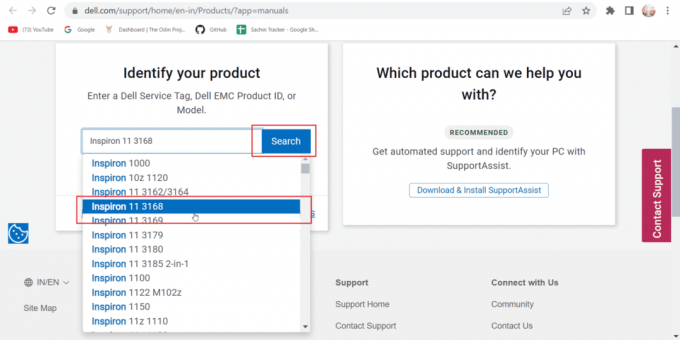
3. Scrolla ner och klicka på MANUALER OCH DOKUMENT alternativ.

4. Rulla ner på sidan så kan du se din bärbara modell med Servicemanual rubrik. Klicka på Visa PDF för att se manualen.
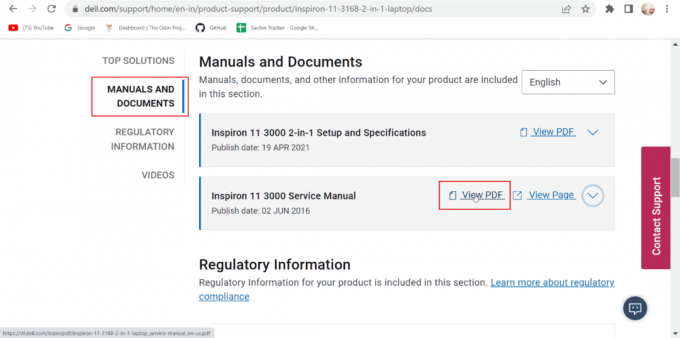
5. I manualen hittar du instruktioner om hur du gör byt ut eller ta bort CMOS-batteriet.
Notera: CMOS är också känt som ett knappcellsbatteri.
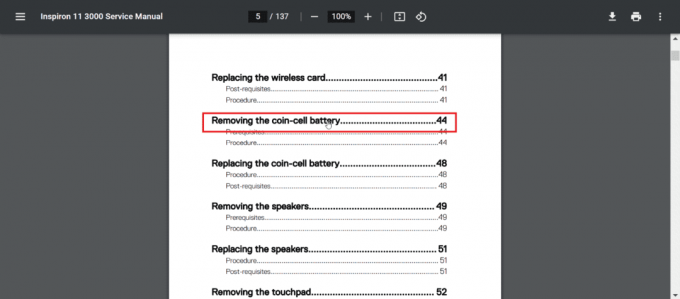
6. När du har tagit bort CMOS-batteriet, håll din Strömknappen för 15–20 sekunder för att ladda ur det återstående batteriet i datorn eller bärbara datorn.
7. Sätt in igen CMOS-batteri och kolla om datorn fungerar.
Läs också:7 sätt att åtgärda Dells pekplatta som inte fungerar
Metod 3: Byt CMOS-batteri
Om borttagning och återplacering inte löste problemet föreslår vi att du byter CMOS-batteriet mot ett nytt. Dell 5 pip inget ljus indikerar CMOS-batteriproblem. CMOS-batteriet är batteriet inuti systemet som driver BIOS eller UEFI. Vanligtvis är CMOS-batterier CR2032 för datorer och CR2032 och CR2025 för bärbara datorer. Kontrollera vilken typ av batteri som är lämplig för din dator från din leverantörs manual.
1. Som tidigare, ange din Dell dator eller bärbar modell och klicka på Sök på Dells officiella webbplats.

2. Scrolla ner och klicka på MANUALER OCH DOKUMENT.
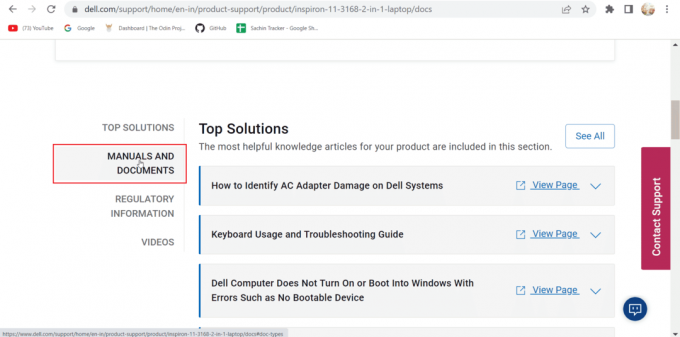
3. Scrolla ner på sidan och under Servicemanual avsnitt, klicka på Visa PDF för att se manualen.

4. På Innehåll sida, hitta informationen på hur man byter ut CMOS-batteriet mot ett nytt CMOS-batteri enligt ditt system.

5. Följ instruktioner som anges i manualen för att fixa problemet med Dell laptop 5 pip.
Metod 4: Uppdatera BIOS
Om det inte hjälper att byta ut eller ta bort CMOS-batteriet kan du prova att uppdatera BIOS. Besök Dells officiella webbplats för att uppdatera BIOS. Läs vår guide på vad är BIOS och hur man uppdaterar BIOS för att få en klarhet i det och genomföra detsamma.
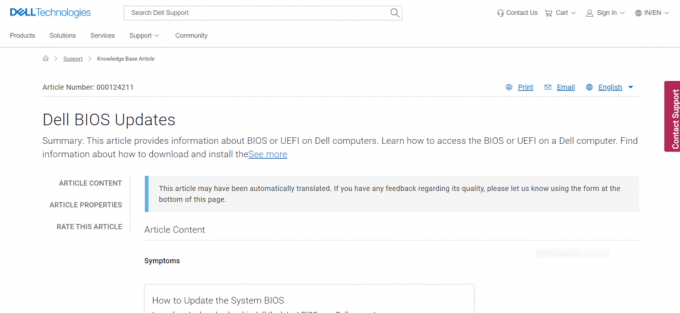
Läs också:Så här åtgärdar du Dell Diagnostic Error 2000-0142
Metod 5: Kontakta support
Om ingen av lösningarna fungerar är det dags att kontakta a servicetekniker eller Dells kundtjänst. Eftersom detta är ett maskinvaruproblem kan en servicetekniker felsöka och åtgärda problemet med Dell 5-pip till en kostnad.
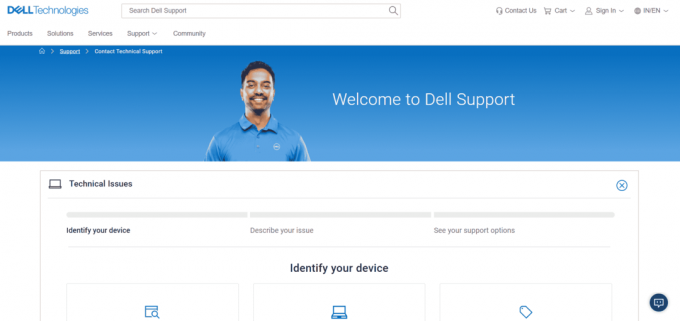
Vanliga frågor (FAQs)
Q1. Vad är ett CMOS-batteri?
Ans. Ett CMOS-batteri (komplementär metalloxid-halvledare) driver den bärbara datorn BIOS eller UEFI. När det gäller bärbara datorer, även om ditt batteri är tomt, kommer CMOS att driva BIOS- eller UEFI-firmware som ansvarar för en fullständig maskinvarusystemkontroll.
Q2. Vad indikerar 5 pip i en bärbar Dell-dator?
Ans. Enligt Dells officiella webbplats, 5 pip vid start indikerar ett problem med CMOS-batteriet.
Q3. Varför piper min Dell?
Ans. Pipkoder indikerar fel i systemets hårdvara, och antalet pip ger användaren en uppfattning om vilken maskinvara som upplevde felet.
Q4. Hur mycket kostar ett CMOS-batteri?
Ans. Ett CR2032 CMOS-batteri kostar $1–$10 (500–1 000 INR, kan variera).
Rekommenderad:
- Lista över alla genvägsknappar på datorn
- Fixa Google Voice Vi kunde inte slutföra ditt samtal
- Hur man utför 5.1 Surround Sound Test på Windows 10
- Hur du aktiverar Dells inställningar för bakgrundsbelysning för tangentbord
Vi hoppas att den här guiden var till hjälp och att du kunde fixa Dell 5 pip problem. Låt oss veta vilken av lösningarna som fungerade för dig. Om du har några frågor eller förslag, vänligen meddela oss i kommentarsektionen nedan. Låt oss också veta vad du vill lära dig härnäst.



